Jednou z výhod úspěšného podnikání pomocí nástrojů digitálního marketingu je e-mailový marketing. Pokud jste spravovali e-mailové servery pro webové hostitele nebo hostitele VPS, možná jste se setkali s chybou STMP 541: Pošta odmítnuta zprávou cílové domény, ve které STMP znamená Simple Mail Transfer Protocol. Kód chyby 541 se může vyskytnout kvůli závadám softwaru nebo kvůli problémům s hostitelskou doménou nebo aplikacemi. Tyto problémy lze snadno odstranit a můžete snadno obnovit odesílání e-mailů svým příjemcům. Článek slouží stejnému účelu zavedením metod pro opravu chyby 541.
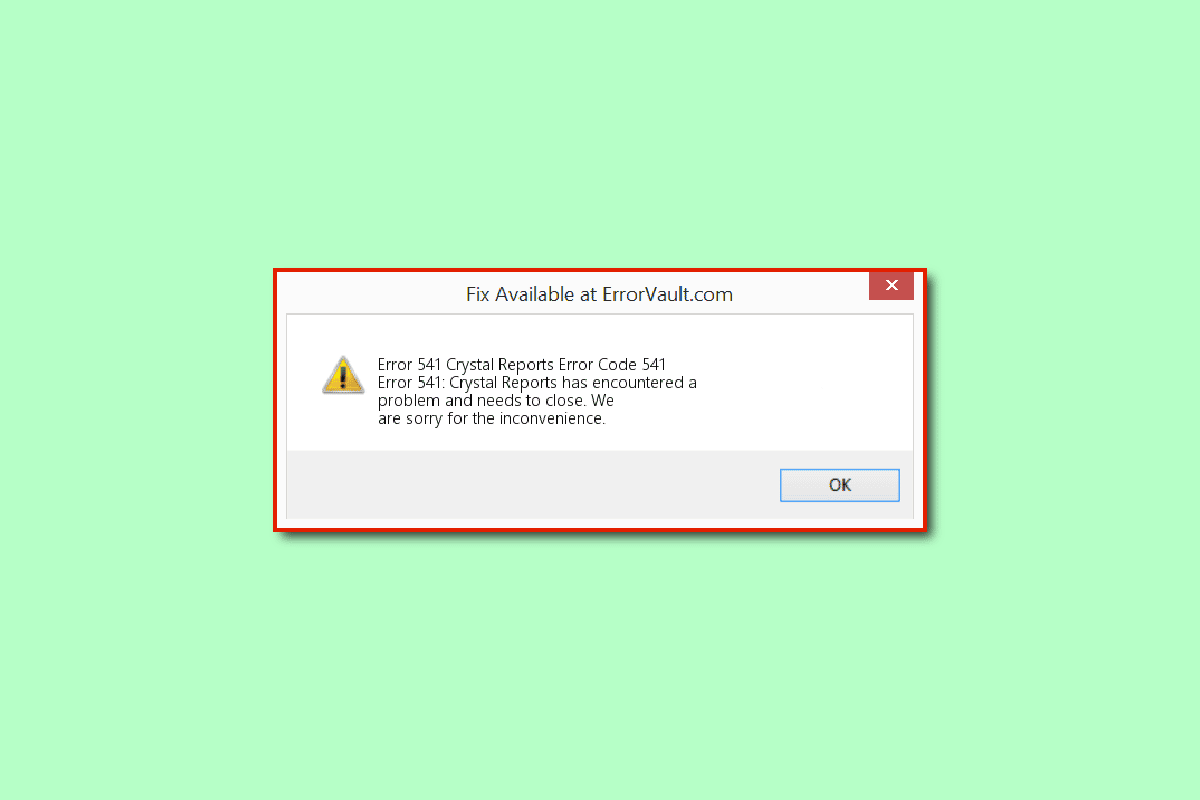
Table of Contents
Jak opravit kód chyby poštovního serveru 541 v systému Windows 10
Seznam důvodů, pro které se může vyskytnout kód chyby 541, je uveden v této části.
-
Mail Blocked by Receiver – Pošta, kterou odesíláte, může být příjemcem zablokována nebo nahlášena jako spam.
-
Spam-Mails- Hromadné e-maily, které odesíláte, mohou obsahovat slova spouštějící spam a možná spam na poštovním serveru. Chybu může způsobit také falešně pozitivní spouštění spamu u příjemce pošty.
-
IP is Blacklisted- Pokud IP adresa poštovního serveru může být na černé listině kvůli špatné pověsti doménového serveru.
-
Nekompatibilní programy na pozadí – Pokud na pozadí běží mnoho aplikací, můžete čelit tomuto problému kvůli rušení aplikací.
-
Problém s ukládáním do paměti – Omezená paměť nebo místo RAM v počítači nemusí umožňovat odeslání pošty příjemci. Na Disku Google vašeho účtu Gmail také nemusí být k dispozici dostatek místa.
-
Problém v grafickém ovladači – Drobné softwarové závady na grafickém ovladači mohou způsobit chybu, pokud obsah pošty obsahuje hodně grafiky.
-
Soubory malwaru – Pokud jsou na vašem počítači nějaké malware nebo viry infikované soubory, můžete čelit tomuto problému.
Zde jsou všechny možné způsoby odstraňování problémů, jak opravit chybu poštovního serveru 541 v systému Windows 10.
Metoda 1: Základní metody odstraňování problémů
Zjednodušující metody pro opravu chybového kódu 541 jsou popsány v této části pro základní odstraňování problémů. Pomocí těchto metod můžete opravit drobné závady a problémy se softwarem v počítači.
1A. Vyhněte se používání hromadného seznamu e-mailů
Nejpravděpodobnější příčinou chyby je hromadný seznam e-mailů připravený serverem. V tomto případě se můžete vyhnout odesílání e-mailů na neznámé e-maily nebo příjemci, který se nepřihlásil k odběru e-mailové služby.
1B. Vyhněte se používání spamových spouštěcích slov
Kód chyby se může objevit, pokud se v e-mailu používají slova spouštějící SPAM. Chybu můžete opravit podle zde uvedených základních metod.
-
Nepoužívejte vykřičníky v názvu předmětu odeslané pošty.
-
Předmět mailu nepište velkými písmeny.
- Pokud v e-mailu používáte obrázky, zajistěte, abyste k nim v MS Word poskytli alternativní texty a poté je vložte do e-mailu.
1C. Zkontrolujte požadavky na PC
Jedním z možných důvodů pro kód chyby 541 může být nekompatibilita platformy poštovního serveru na vašem PC. Zde uvedený odkaz můžete použít ke kontrole specifikací počítače a ujistit se, že poštovní server, který používáte, je kompatibilní s vaším počítačem.
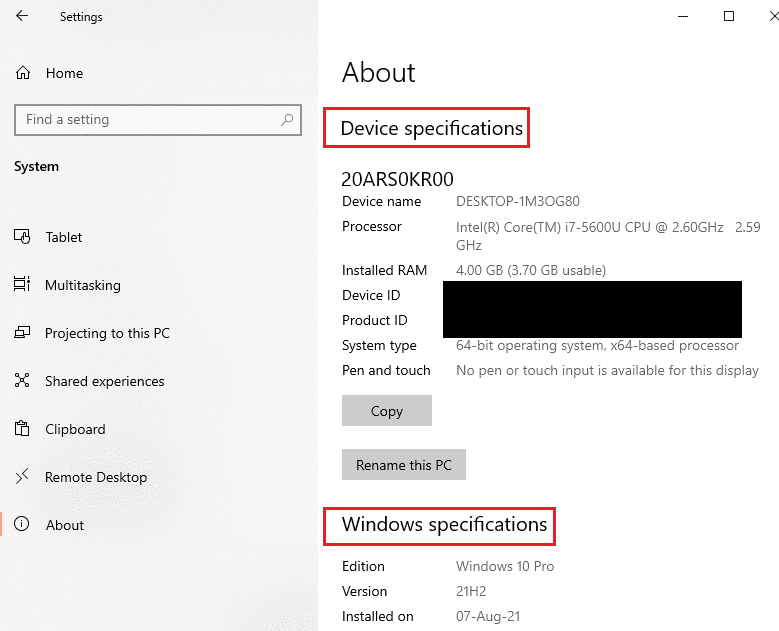
1D. Zavřete aplikace na pozadí
Pokud na pozadí běží mnoho aplikací, můžete zkusit zavřít aplikace na pozadí pomocí aplikace Správce úloh. Podle našeho průvodce ukončete úlohu v systému Windows 10 a opravte chybu.
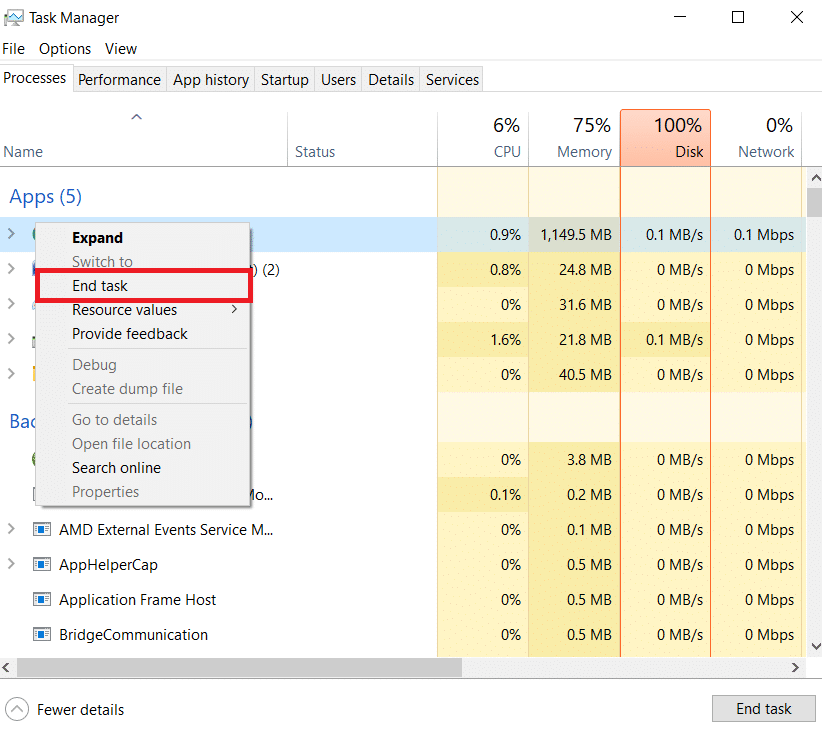
1F. Opravit systémové soubory
Pokud jsou na vašem počítači nějaké malwarové soubory, můžete zkusit prohledat počítač na přítomnost virů. Přečtěte si naši příručku k opravě systémových souborů v systému Windows 10, abyste našli soubory malwaru v počítači a vymažte tyto soubory, abyste chybu opravili.
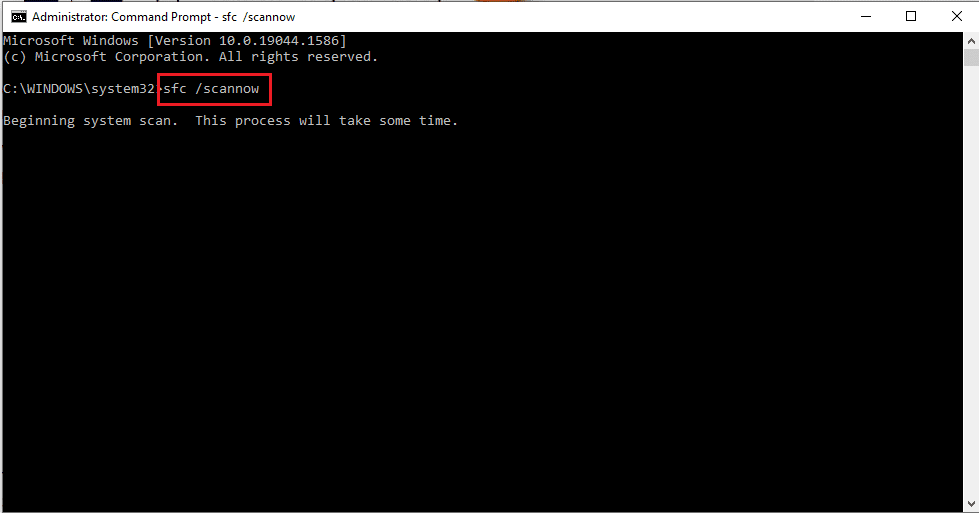
1G. Zkontrolujte e-mailovou frontu v cPanel (pokud je to možné)
cPanel je platforma, která poskytuje nejspolehlivější a nejintuitivnější server pro e-mailové výpisy a správu stránek. Pokud ke správě e-mailů používáte platformu cPanel, můžete zkontrolovat e-mailovou frontu pomocí příkazu exim –bpc. Tím by se vytiskla velikost poštovní fronty Exim a pokud je hodnota na výsledku vyšší, znamená to, že v e-mailech je hodně spamu.
1H. Vymazat úložný prostor
Chyba může být způsobena četnými soubory ve vašem PC, můžete zkusit vymazat paměť a opravit kód chyby. Postupujte podle metod uvedených v našem článku a uvolněte místo na pevném disku v systému Windows 10.
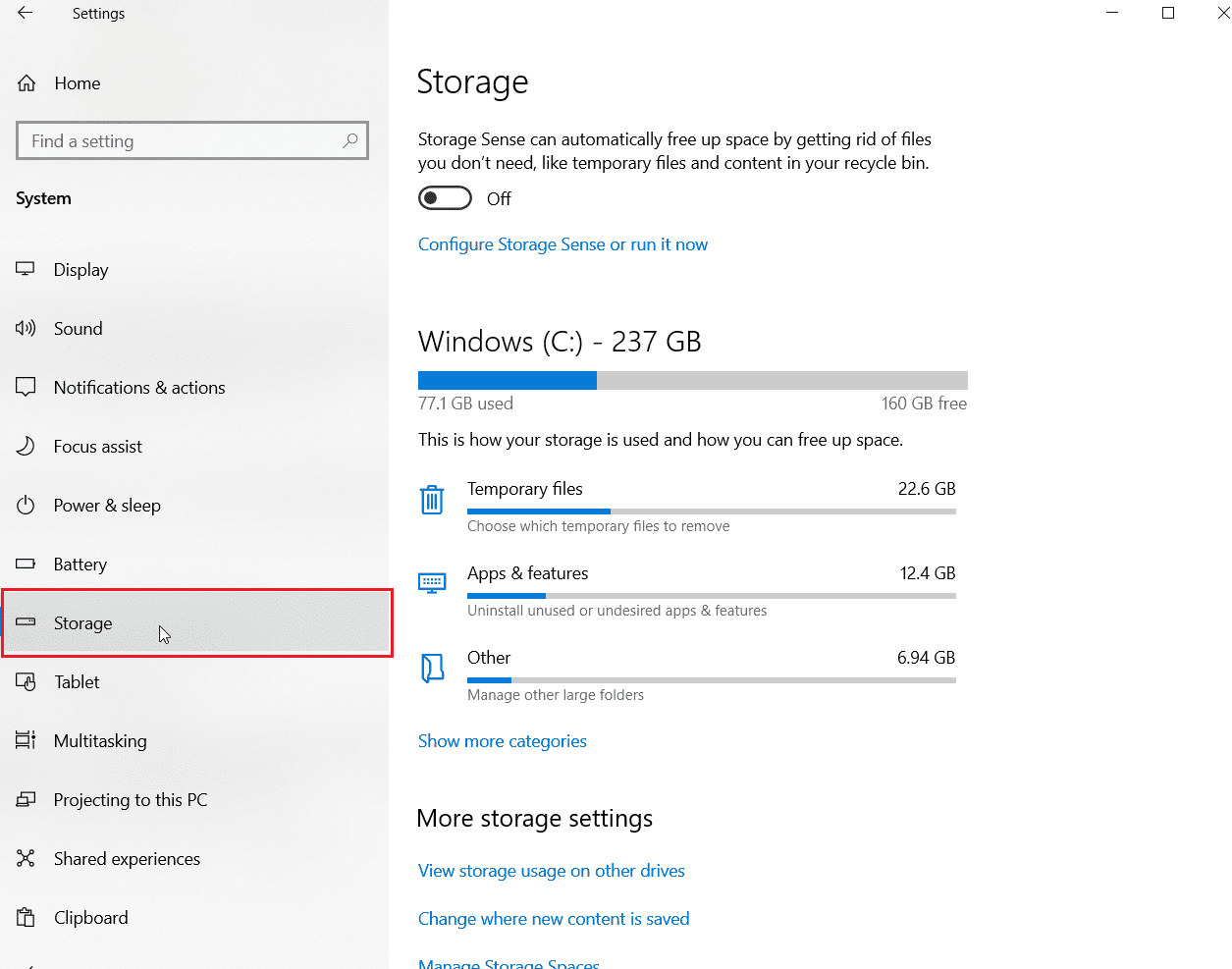
1I. Aktualizujte ovladače zařízení
Pokud je v e-mailu, který se pokoušíte odeslat, mnoho grafiky nebo obrázků, můžete čelit chybovému kódu 541, pokud je ovladač grafiky ve vašem počítači zastaralý. Můžete zkusit aktualizovat ovladače zařízení v systému Windows 10 přečtením našeho průvodce.
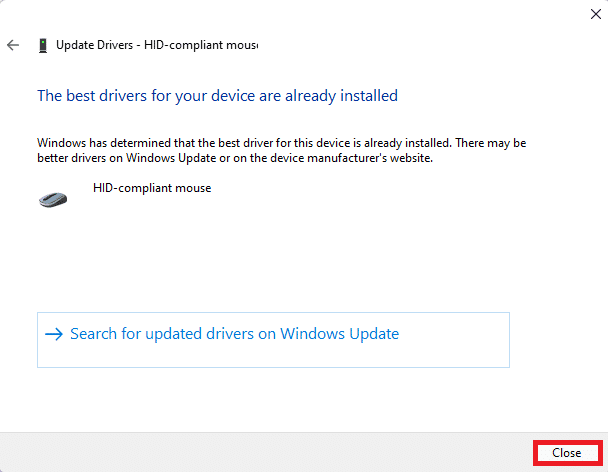
1J. Přeinstalujte ovladače zařízení
Pokud je v e-mailu, který se pokoušíte odeslat, mnoho grafiky nebo obrázků, můžete čelit chybovému kódu 541, pokud je ovladač grafiky ve vašem počítači zastaralý. Můžete zkusit odinstalovat a znovu nainstalovat ovladače v systému Windows 10.
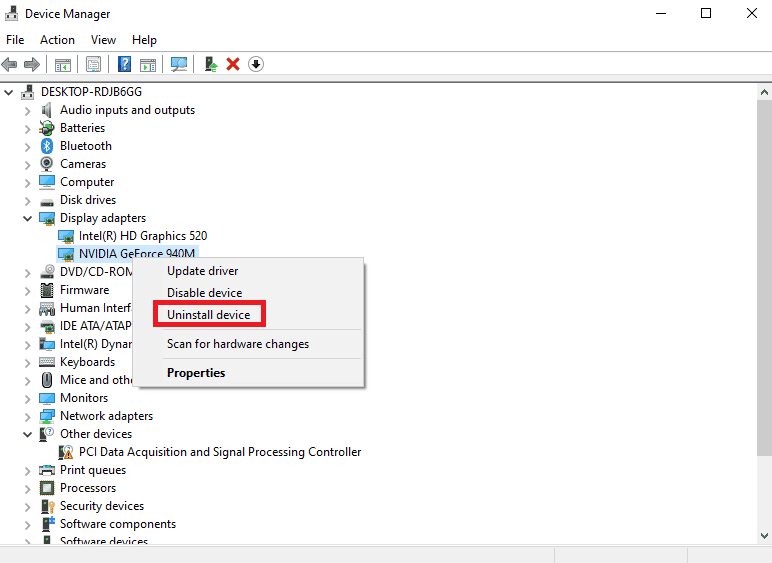
1K. Aktualizujte systém Windows
Pokud je operační systém Windows na vašem počítači zastaralý, můžete se pokusit chybu opravit aktualizací na nejnovější verzi. Podle našeho průvodce stáhněte a nainstalujte nejnovější aktualizace systému Windows 10 do počítače.

1L. Spusťte antivirovou kontrolu
Microsoft Windows poskytuje každému systému potřebnou ochranu před novým a vyvíjejícím se malwarem, který se tam pohybuje, pomocí funkce Microsoft Security. Automaticky prohledá váš systém, aby detekoval a vymýtil jakýkoli virus nebo malware. Postupujte podle našeho průvodce, jak spustit antivirovou kontrolu v počítači?
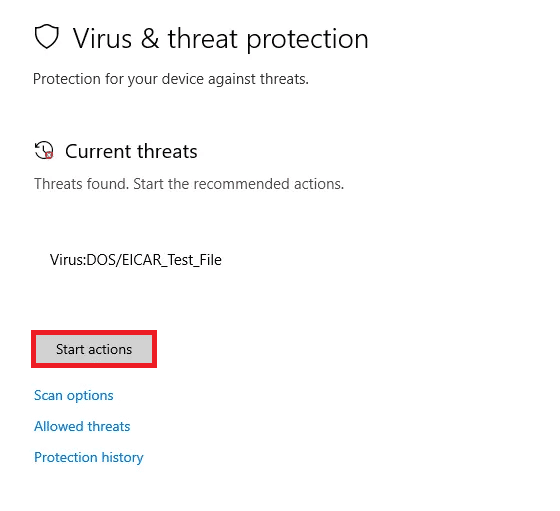
Metoda 2: Zakažte spořič obrazovky na serveru
Používáte-li jako pozadí pracovní plochy libovolné uložení obrazovky, může být v konfliktu s používaným poštovním serverem. Můžete jej zakázat, abyste opravili chybu 541.
1. Stiskněte současně klávesy Windows + D pro otevření plochy.
2. Klepněte pravým tlačítkem myši na prostor a klepněte na možnost Přizpůsobit.
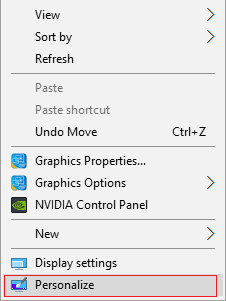
3. Přejděte na kartu Zamknout obrazovku v levém podokně a klikněte na možnost Nastavení spořiče obrazovky.
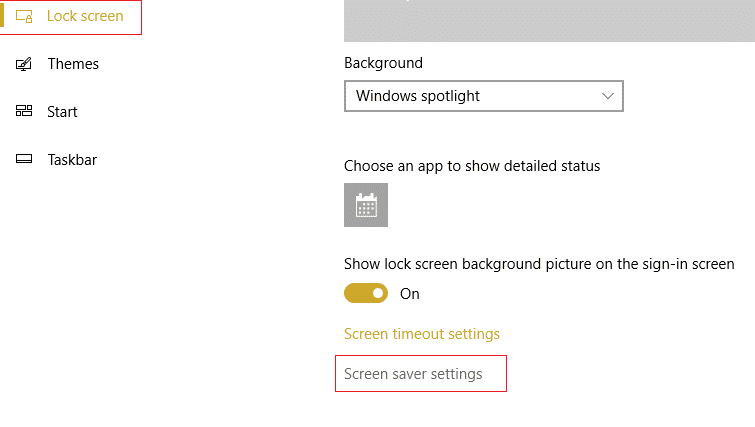
4. V rozevírací nabídce v části Spořič obrazovky vyberte možnost Žádný a klikněte na Použít a poté na tlačítka OK.
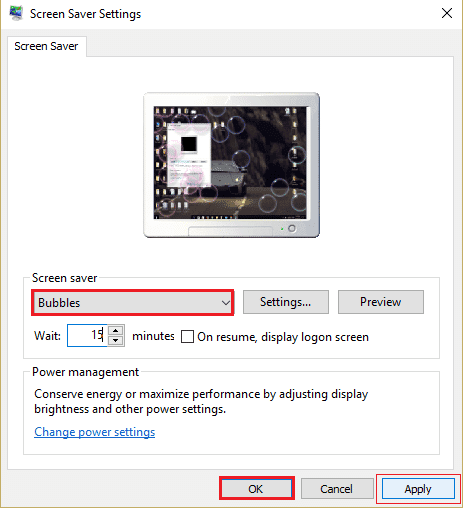
Metoda 3: Aktualizujte aplikaci Mail and Calendar App
Aplikace Mali a kalendář je vestavěná aplikace od společnosti Microsoft pro správu e-mailů. Pokud je aplikace Pošta a kalendář na vašem počítači zastaralá, můžete čelit této chybě. Aplikaci můžete zkusit aktualizovat na nejnovější verzi pomocí obchodu Microsoft Store. Pomocí kroků v této metodě můžete aktualizovat aplikaci Outlook a opravit kód chyby 541.
1. Stiskněte klávesu Windows, zadejte Microsoft Store a klikněte na Otevřít.
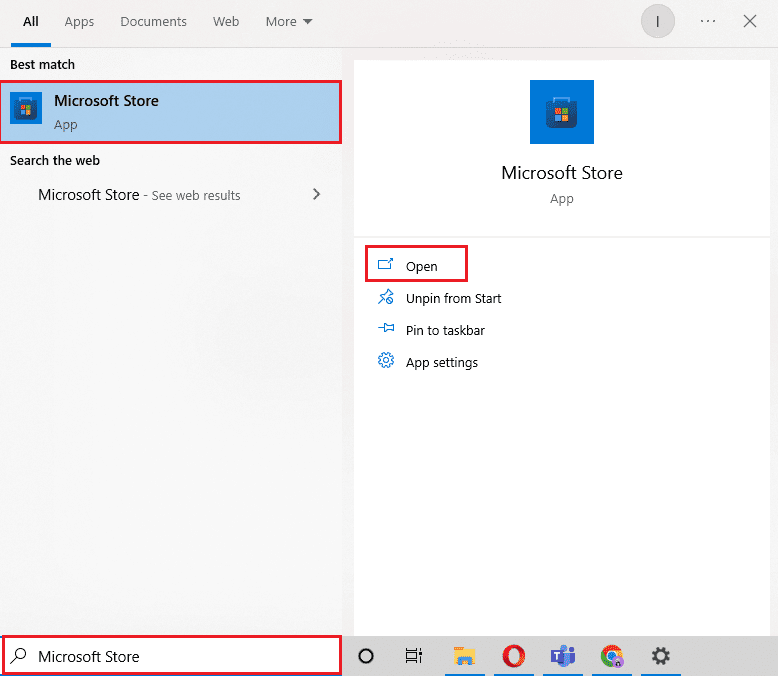
2. Klikněte na Knihovna.
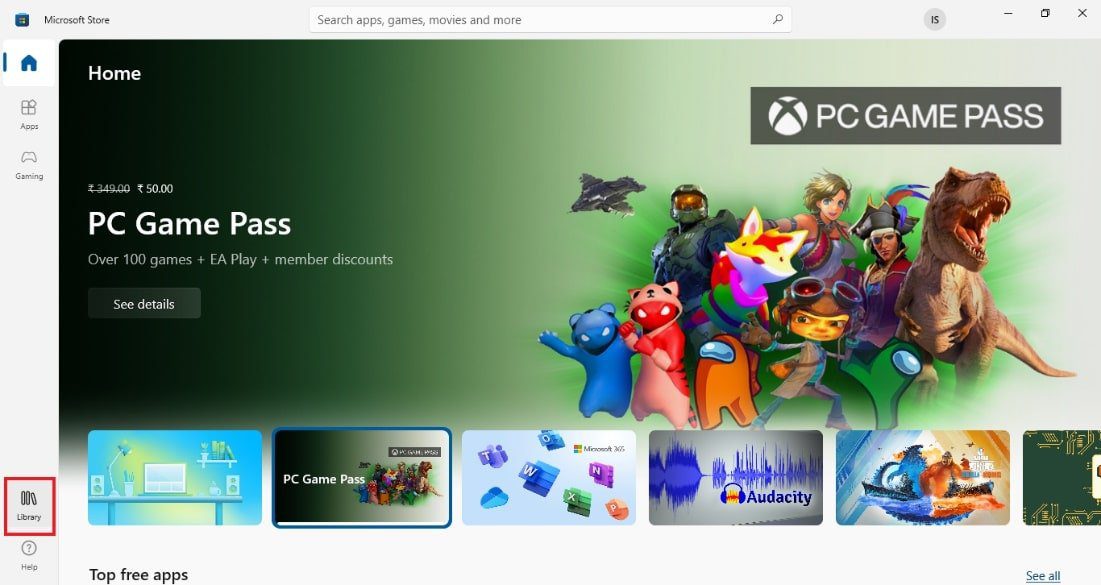
3. Klikněte na Získat aktualizace v pravém horním rohu. Tím se aktualizuje aplikace Pošta a kalendář.
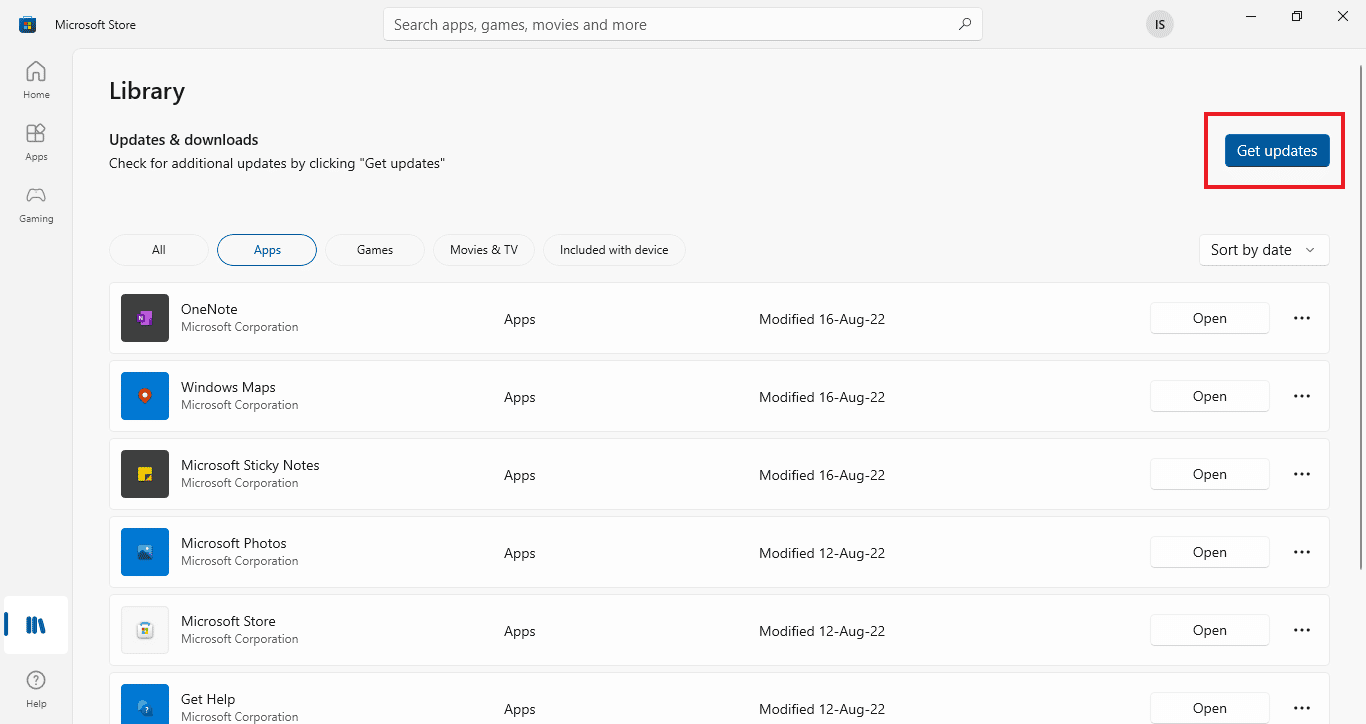
4. Počkejte na dokončení procesu aktualizace a restartujte počítač.
Metoda 4: Resetujte aplikaci Mail and Calendar
Pokud se při používání aplikace Pošta a kalendář nebo aplikace Outlook vyskytnou nějaké závady, můžete tuto chybu opravit resetováním na výchozí nastavení.
1. Po stisknutí kláves Windows + I otevřete aplikaci Nastavení.
2. Klikněte na nastavení Aplikace.
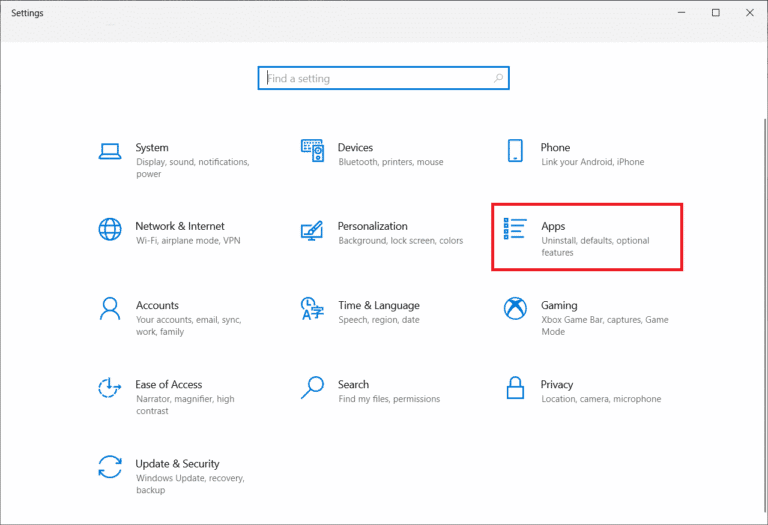
3. V nabídce Aplikace a funkce klikněte na aplikaci Pošta a kalendář a poté na Pokročilé možnosti.
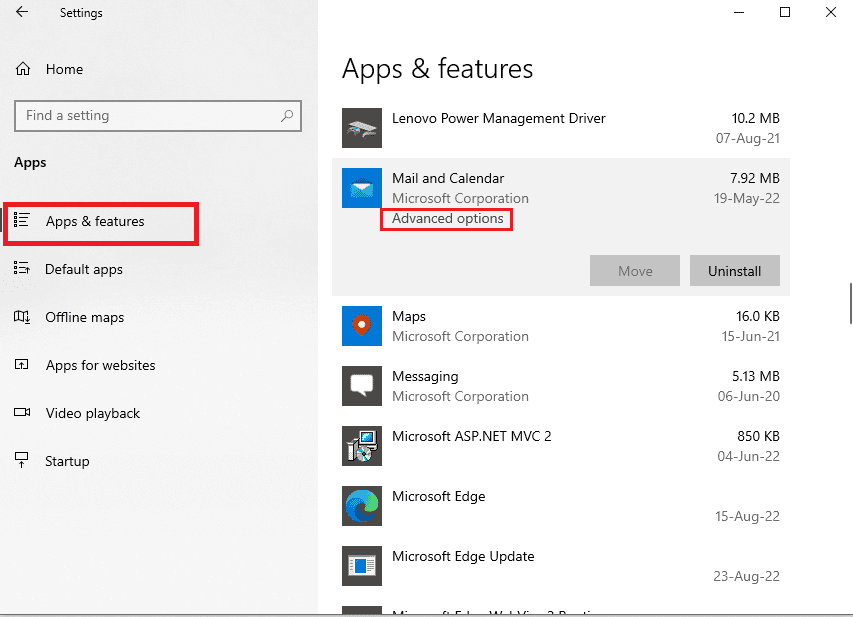
4. V části Reset klikněte na tlačítko Reset.
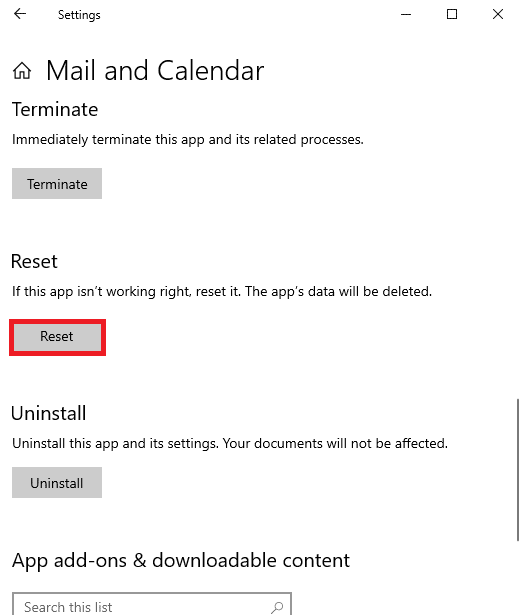
5. Klikněte na tlačítko Reset v potvrzovací zprávě a restartujte počítač.
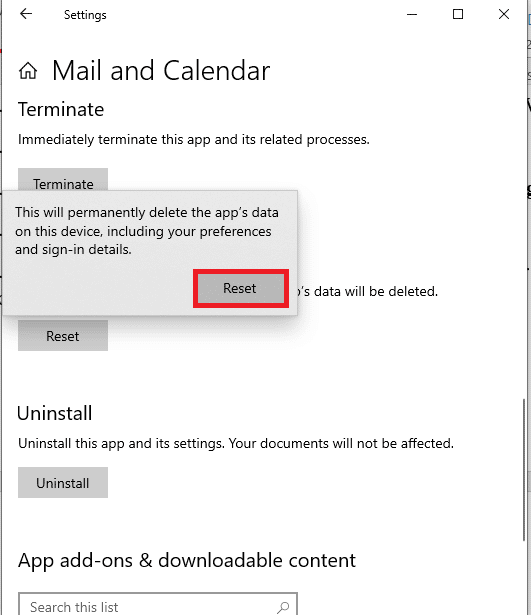
Metoda 5: Aktualizujte antivirový program
Tuto chybu mohou způsobit chyby nebo softwarové závady v antivirovém softwaru třetí strany ve vašem počítači. Tento software můžete aktualizovat a opravit kód chyby 541.
Poznámka: Pro účely vysvětlení je vybrána aplikace Avast Free Antivirus. Nastavení se může mírně lišit od jiného antivirového softwaru.
1. Stiskněte klávesu Windows, zadejte Avast Free Antivirus a klikněte na Otevřít.
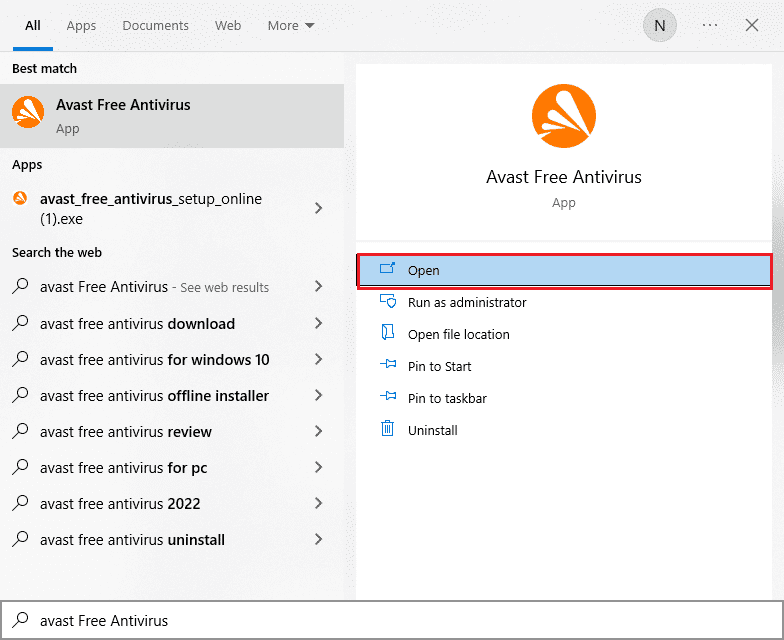
2. Klikněte na ikonu Menu v pravém horním rohu uživatelského rozhraní Avast.

3. V seznamu klikněte na možnost Nastavení.
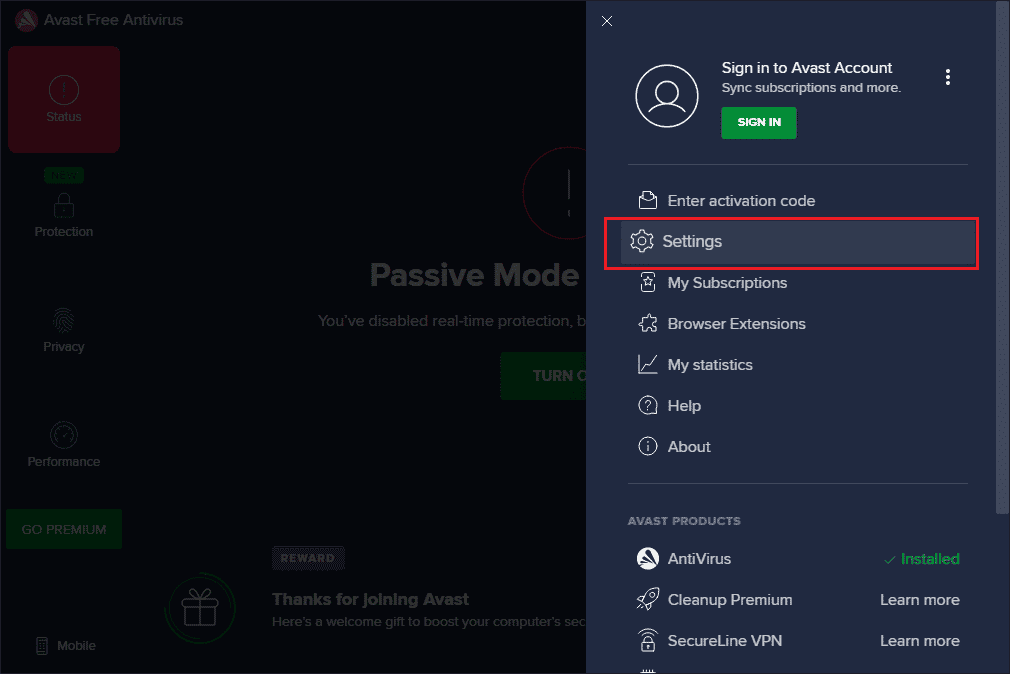
4. Nyní přejděte na kartu Aktualizace a klikněte na tlačítko Zkontrolovat aktualizaci. Ujistěte se, že dostáváte následující zprávy.
- Definice virů jsou aktuální
- Avast Free Antivirus je aktuální
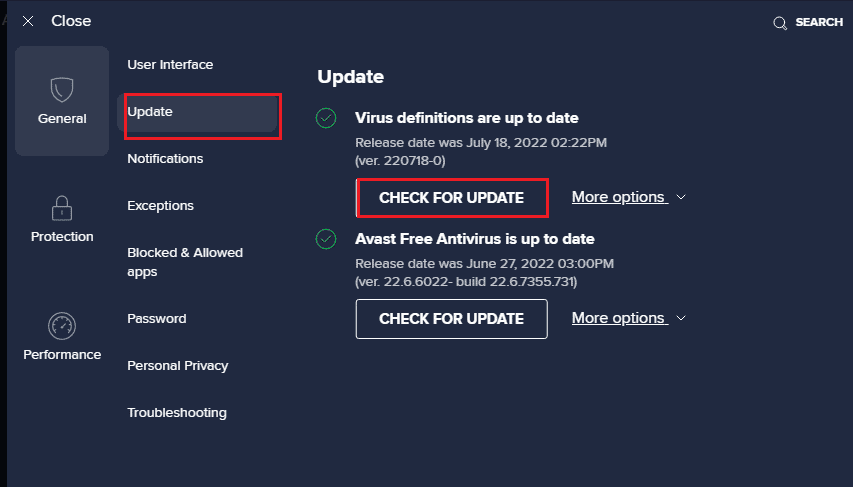
5. Jakmile jej aktualizujete, restartujte Avast a zkontrolujte, zda byl problém vyřešen.
Metoda 6: Přeinstalujte balíček Microsoft Visual C++ Redistributable Package
K chybě může dojít, pokud chybí nebo jsou poškozené základní balíčky potřebné pro efektivní fungování. V takovém případě můžete zkusit chybu opravit přeinstalováním balíčku Microsoft Visual C++ Redistributable Package na vašem počítači. Přečtěte si našeho průvodce, jak přeinstalovat Microsoft Visual C++ Redistributable na vašem PC.
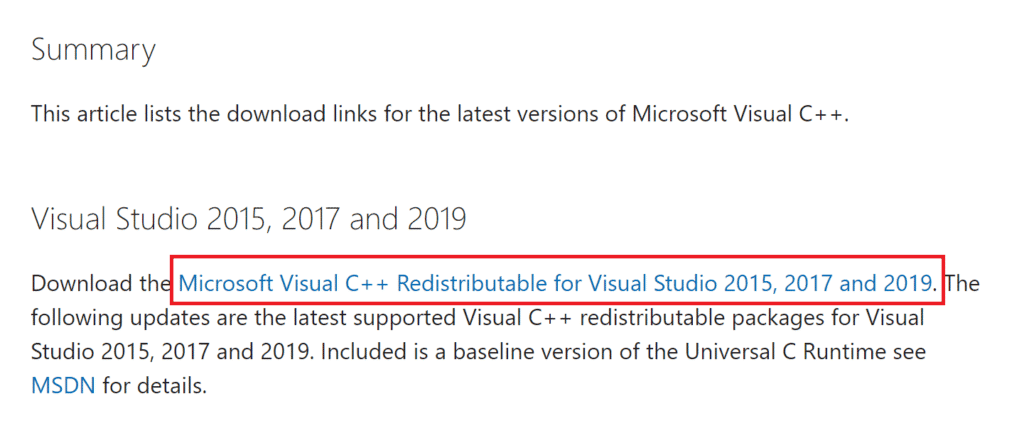
Metoda 7: Upravte nastavení aplikace Internet Explorer
Internet Explorer je webový prohlížeč, který používá většina počítačů. I když možná používáte jiné webové prohlížeče, problém může způsobit chyba nebo závady v aplikaci Internet Explorer. Chcete-li odstranit problémy se softwarem v IE a opravit kód chyby 541, můžete postupovat podle zde uvedených metod.
Možnost I: Resetujte webový prohlížeč
První metodou je resetování webového prohlížeče pomocí Možnosti Internetu na vašem PC. Tím by se odstranily všechny závady a problémy a prohlížeč by se obnovil.
1. Stiskněte klávesu Windows, zadejte Možnosti Internetu a klikněte na Otevřít.
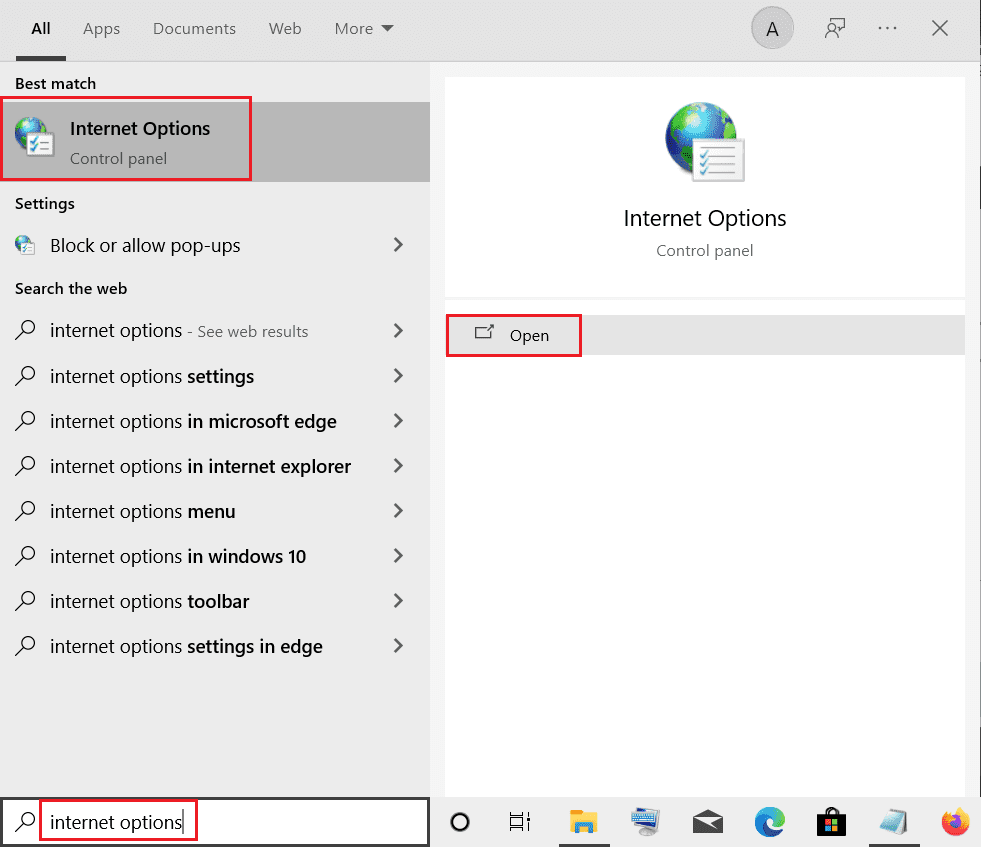
2. V okně Vlastnosti Internetu přejděte na kartu Upřesnit.
3. Klikněte na tlačítko Obnovit… v části Obnovit nastavení aplikace Internet Explorer.
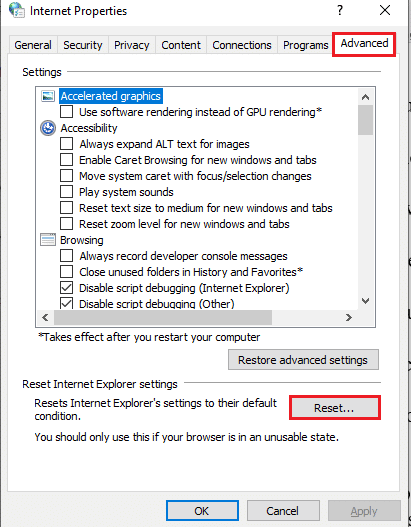
4. Klikněte na tlačítko Reset ve vyskakovacím okně a počkejte na dokončení procesu.
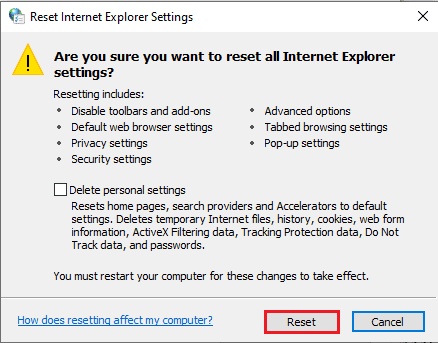
5. Po resetování webového prohlížeče klikněte na tlačítko Zavřít.
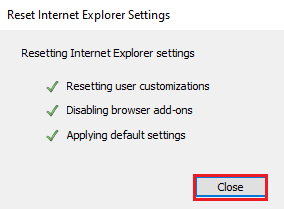
Možnost II: Změnit nastavení procházení
Další možností je změnit nastavení prohlížeče nebo zakázat nastavení ladění skriptů v Možnosti Internetu. Tím by se odstranily problémy, které mohou nastat v kódových skriptech webového prohlížeče.
1. Spusťte ovládací panel Možnosti Internetu.
2. Přejděte na kartu Upřesnit a v části Procházení vyberte následující nastavení.
- Zakázat ladění skriptů (Internet Explorer)
- Zakázat ladění skriptů (jiné)
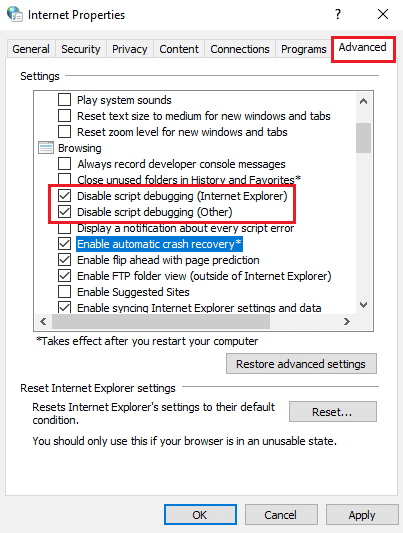
3. Zrušte zaškrtnutí políčka Zobrazit upozornění na každou chybu skriptu a poté klikněte na tlačítka Použít a OK.
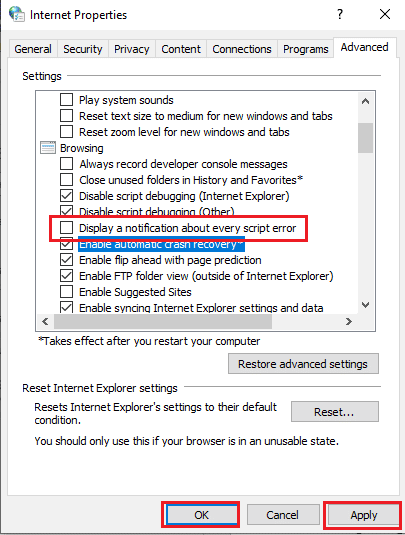
Metoda 8: Upravte soubory aplikace Excel
Pokud odesíláte soubory Excel buď jako přílohu nebo jako Tabulky Google, data v souboru mohou způsobit chybový kód 541. Chybu můžete opravit podle metod popsaných v této části.
Možnost I: Rozdělit importované soubory
Pokud importujete data ze souboru aplikace Excel do Tabulek Google, můžete položky rozdělit podle pokynů v této metodě. Tím by se snížilo zatížení dat a můžete se vyhnout chybě při odesílání jako příloha.
1. Stiskněte klávesu Windows, zadejte chrome a klikněte na Otevřít.
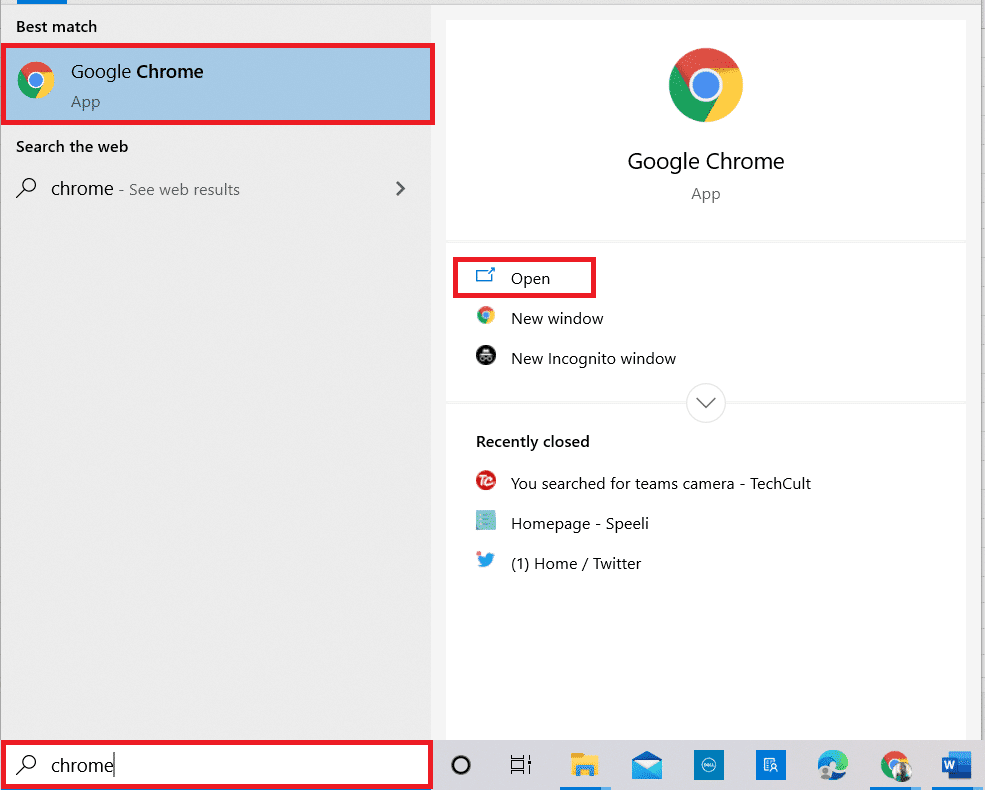
2. Otevřete Přihlašovací stránka Gmailu pomocí zde uvedeného odkazu a přihlaste se ke svému účtu.
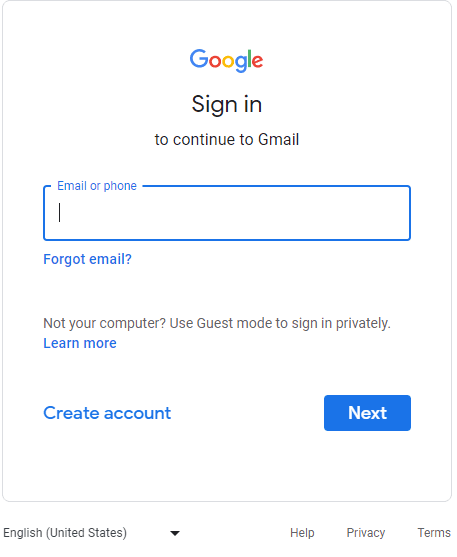
3. Klikněte na ikonu Google Apps a klikněte na možnost Tabulky.
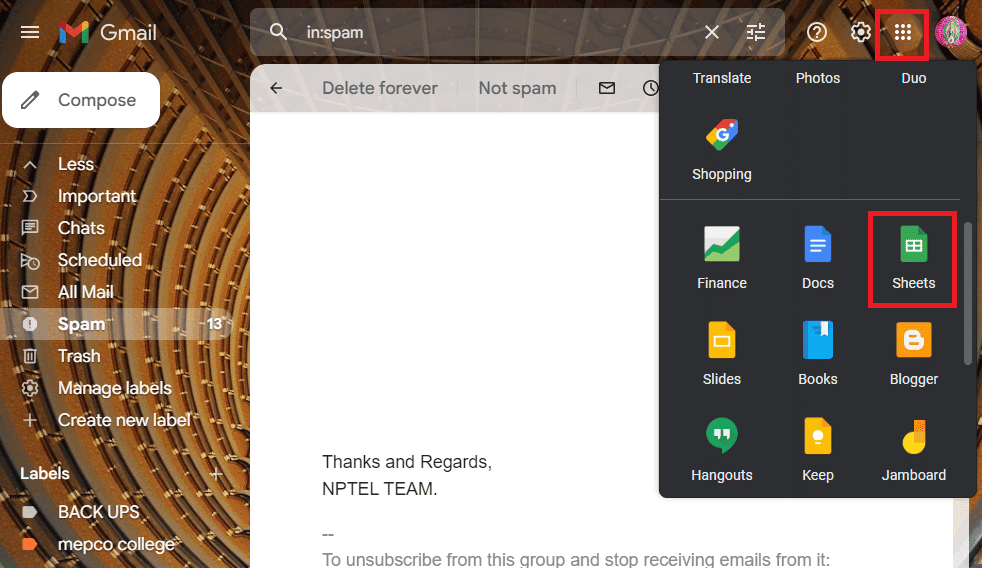
4. Klepněte na kartu Soubor a v seznamu klepněte na možnost Importovat.
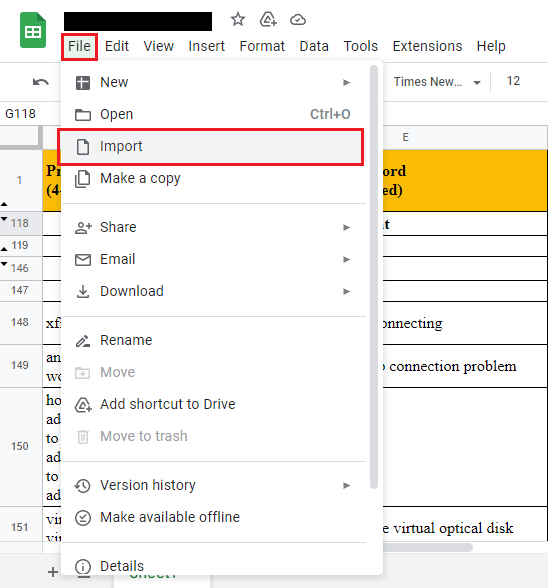
5. Vyhledejte soubor a importujte data rozdělením položek do sekcí.
Poznámka: Maximální limit pro zadávání dat je 16 000, proto položky podle toho rozdělte do dávek.
Možnost II: Export ve formátu CSV
Při exportu dat v tabulkovém formátu můžete zkusit exportovat soubor Excel ve formátu CSV nebo hodnoty oddělené čárkami. To by umožnilo strukturovat data ve formátu tabulky a vyhnout se chybovému kódu 541.
1. Stiskněte klávesu Windows, napište excel a klikněte na Otevřít.
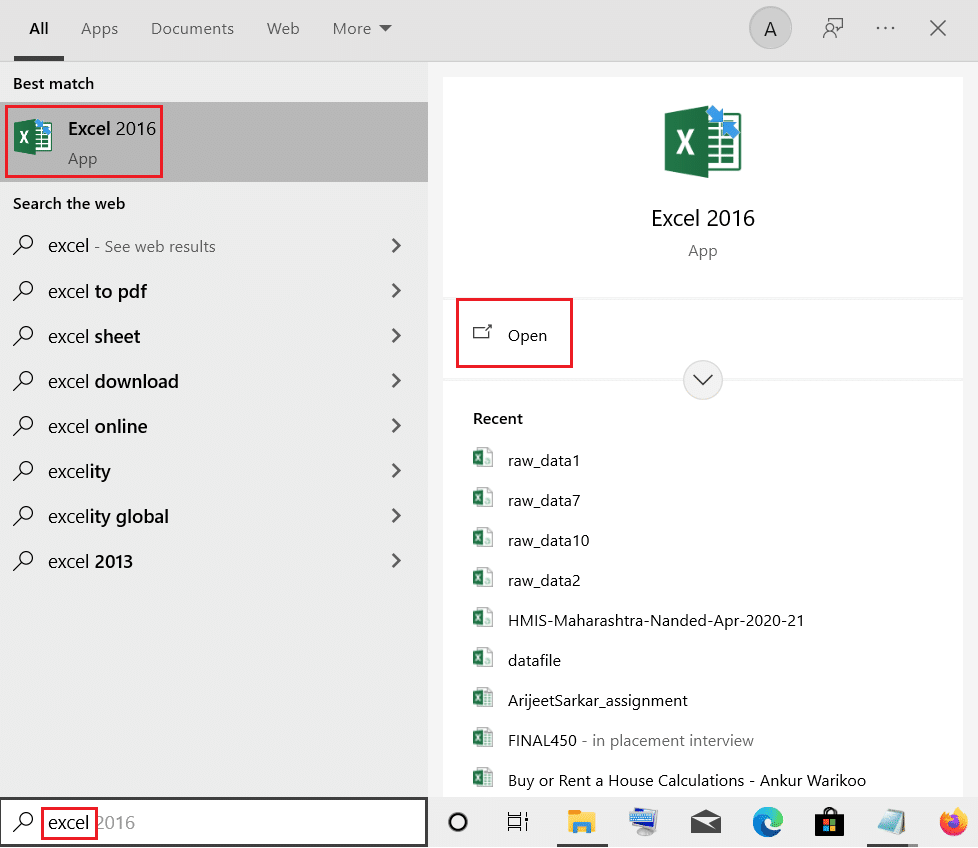
2. Klepněte na kartu Soubor v horní liště.
3. Klikněte na záložku Export v levém podokně okna a klikněte na možnost CSV (oddělený čárkou) v části Jiné typy souborů.
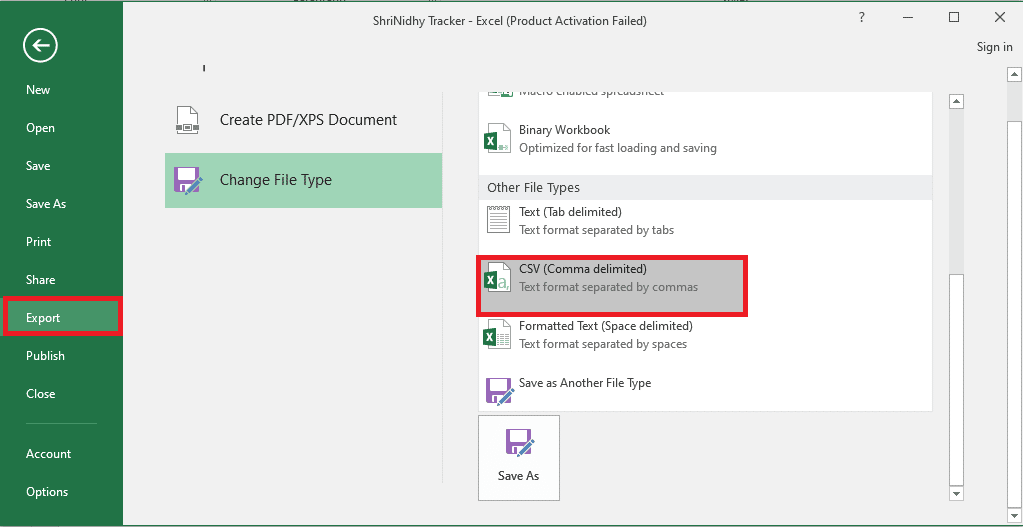
4. Procházejte a uložte soubor do určeného umístění. Zkuste uložený soubor připojit k e-mailu a zkontrolujte, zda je chyba vyřešena.
Metoda 9: Kontaktujte tým podpory poštovního serveru
Pokud je vaše IP adresa nebo poštovní server na černé listině, možná nebudete moci odesílat žádné e-maily a může se zobrazit chybová zpráva. Poslední možností je kontaktujte tým podpory poštovního serveru doménu, ke které jste se přihlásili, a požádejte je, aby vaši IP adresu uvedli na seznam povolených.
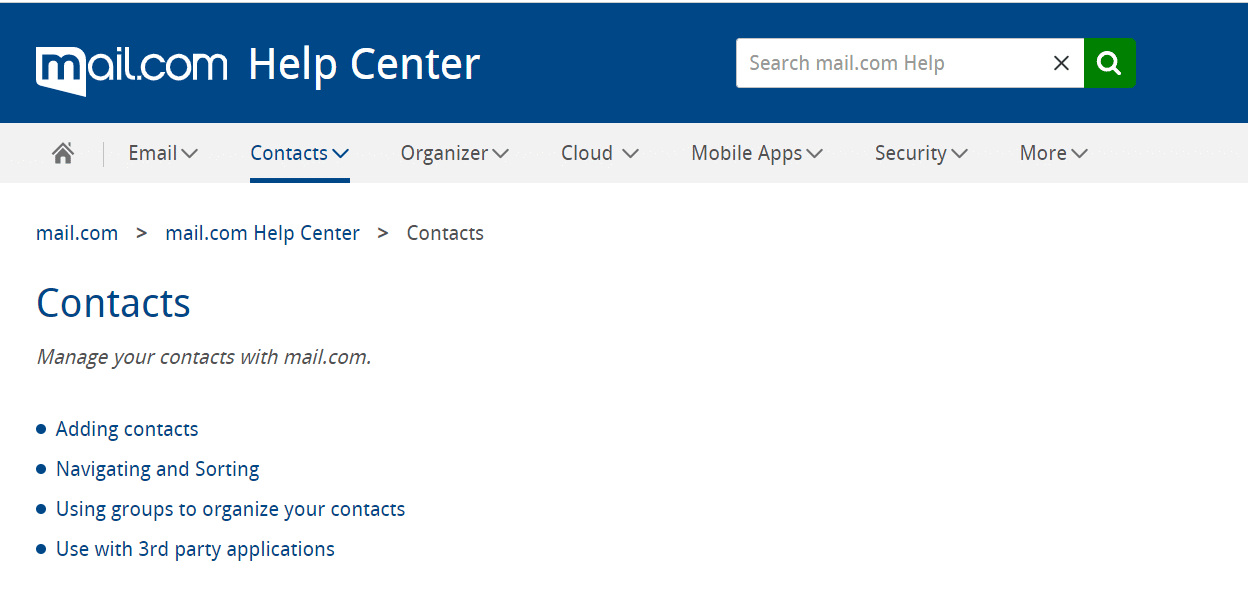
***
Doufáme, že se vám podařilo opravit kód chyby poštovního serveru 541 pomocí metod, které jsou popsány v článku. Dejte nám vědět, která z těchto metod byla účinná při opravě chyby 541. Použijte prosím sekci komentářů, abyste nám sdělili své cenné návrhy a dotazy.
